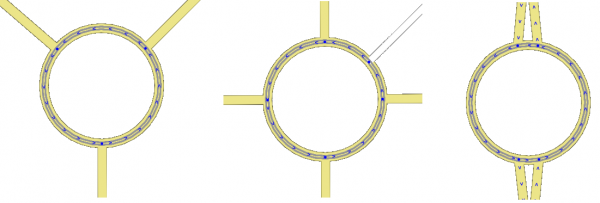Sin resumen de edición |
(→Arreglar rotondas editadas manualmente: Añadir información de destinos en flechas) |
||
| (No se muestran 15 ediciones intermedias de 3 usuarios) | |||
| Línea 7: | Línea 7: | ||
==Qué es una rotonda y qué no lo es== | ==Qué es una rotonda y qué no lo es== | ||
Una rotonda es un tipo de cruce de "distribución circular" para la distribución ágil de la circulación pero no todos los cruces de distribución circular , son rotondas . | |||
Una rotonda (glorieta) es un tipo especial de intersección caracterizado porque los tramos que en él confluyen se comunican a través de un anillo en el que se establece una circulación rotatoria alrededor de una isleta central. De forma característica, se accede a ella a través de un "ceda el paso" , y la circulación en su interior distribuye la salida por las distintas vías sin contener en la misma semáforos o "ceda al paso". | |||
El diámetro del círculo / óvalo que dibujan puede ser variable, pero si es demasiado grande que no permite ver las salidas, plantéate si debe de ser editado como rotonda o si debe ser editado como un cruce de distribución circular. A la toma de esta decisión te puede ayudar el tipo de instrucción que quieres que te dé el navegador. ¿ es adecuado un "toma la quinta salida" en un cruce de distribución circular de 300 metros de diámetro en el que no alcanzas a ver las salidas y esa quinta salida está a medio KM? | |||
<span style="color:red;">No son rotondas propiamente dichas las denominadas rotondas partidas en las que dos tramos, generalmente opuestos, se conectan directamente a través de la isleta central, por lo que el tráfico pasa de uno a otro y no la rodea.</span> Estas falsas rotondas no se deben editar en el mapa como rotondas, ya que nos darían instrucciones de navegación incorrectas. | |||
<br /> | |||
{| class="wikitable unsortable" border="1" | {| class="wikitable unsortable" border="1" | ||
|+ Estos casos NO deben dibujarse como Rotondas | |+Estos casos NO deben dibujarse como Rotondas | ||
|- | |- | ||
! | !RESUMEN: no edites como rotondas cruces circulares con estas características. | ||
! Imagen | !Imagen | ||
|- style="background:#FFFFFF; color:black" | |- style="background:#FFFFFF; color:black" | ||
| Los segmentos confluyen, pero no hay una isleta central que evite que el tráfico pase de un lado al otro. Tampoco ninguna señalización vertical o pintada en el suelo que indiquen la presencia de una rotonda. | |'''1.- Falsas rotondas o rotondas partidas:''' | ||
| [[File:Norotonda.png|100px|Norotonda.png]] | Los segmentos confluyen, pero no hay una isleta central que evite que el tráfico pase de un lado al otro. Tampoco ninguna señalización vertical o pintada en el suelo que indiquen la presencia de una rotonda. | ||
|[[File:Norotonda.png|100px|Norotonda.png]] | |||
|- | |- | ||
| Un segmento de calle único hacia un cul-de-sac debería ser dibujado como una | |'''2.- Calles sin salidas:''' | ||
| [[File:Jct cul-de-sac island ex.png|100px|Jct cul-de-sac island ex.png]] | Un segmento de calle único hacia un cul-de-sac debería ser dibujado como una calle sin salida. Con calles muy grandes podría ser aconsejable crear un bucle, pero no una rotonda. | ||
|[[File:Jct cul-de-sac island ex.png|100px|Jct cul-de-sac island ex.png]] | |||
|- | |||
|'''3.- Si contienen cedas al paso en su interior o semáforos:''' | |||
Si la circulación por el interior no tiene preferencia, debido a la presencia de ceda el paso o de semáforos, no es una rotonda. | |||
|[[File:Norotonda semaforo.jpeg|100px|Norotonda semaforo.jpeg]] | |||
|- | |||
|'''4.- Tamaño excesivamente grande:''' | |||
Sin visualización de las salidas donde las instrucciones pueden llevar a error ( salida muy distante al origen que facilita perderte en el cómputo) | |||
|[[File:Norotnda grande.jpeg|100px|Norotnda grande.jpeg]] | |||
|} | |} | ||
{{Clear}} | {{Clear}} | ||
| Línea 28: | Línea 50: | ||
La situación comienza de la siguiente manera, las carreteras ya no están alineadas con el nuevo plano, y ahora hay una rotonda que debe ser creada en Waze: | La situación comienza de la siguiente manera, las carreteras ya no están alineadas con el nuevo plano, y ahora hay una rotonda que debe ser creada en Waze: | ||
[[File:roundabout_01.png]] | [[File:roundabout_01.png|alt=|450x450px]] | ||
| Línea 44: | Línea 66: | ||
Una vez que todo esto haya sido creado, sigue adelante y guarda el trabajo. | Una vez que todo esto haya sido creado, sigue adelante y guarda el trabajo. | ||
[[File:Create Road Drop Down Menu.png|left]] ''Pasa'' el cursor sobre el icono + grande a la derecha de la [[Editor de mapas. Interfaz y controles#Barra de tareas del editor de mapas|barra de herramientas]] y haz "clic'' en '''Rotonda'''. También puedes usar el [[Guía rápida de edición de mapas#Atajos de teclado|atajo de teclado]], que es la letra '''o''', elegido porque la forma de la letra es redonda, como una rotonda. | [[File:Create Road Drop Down Menu.png|left]] ''Pasa'' el cursor sobre el icono + grande a la derecha de la [[Editor de mapas. Interfaz y controles#Barra de tareas del editor de mapas|barra de herramientas]] y haz "clic'' en '''Rotonda'''. También puedes usar el [[Guía rápida de edición de mapas#Atajos de teclado|atajo de teclado]], que es la letra '''o''', elegido porque la forma de la letra es redonda, como una rotonda.'' | ||
{{Clear}} | {{Clear}} | ||
[[File:roundabout_06.png|320px|right]] Mueve el cursor al centro de la rotonda real. El cursor será una cruz + para indicar que está en modo de creación de rotondas. Haz clic una vez en el centro y mueve el ratón en cualquier dirección hacia el perímetro de la rotonda. Un círculo anaranjado crecerá y disminuirá según mueves el ratón, y los números en el centro del círculo mostrarán cuál será el diámetro de la rotonda creada. | [[File:roundabout_06.png|320px|right]] Mueve el cursor al centro de la rotonda real. El cursor será una cruz + para indicar que está en modo de creación de rotondas. Haz clic una vez en el centro y mueve el ratón en cualquier dirección hacia el perímetro de la rotonda. Un círculo anaranjado crecerá y disminuirá según mueves el ratón, y los números en el centro del círculo mostrarán cuál será el diámetro de la rotonda creada. | ||
| Línea 77: | Línea 99: | ||
[[Image:FixRAB-03.png|320px|left]]Seguidamente, extiende los segmentos que quedan hacia el centro de la rotonda. Tienen que acabar dentro del diámetro final de la rotonda, de lo contrario no se conectarán automáticamente al crear la rotonda. Durante este paso, asegúrate de centrar los segmentos de vía con la línea central de sus calles correspondientes. A no ser que la vía tenga una isleta significativamente grande entre los carriles de entrada y salida, '''''evita crear dos vías de sentido único para entrar y salir de la rotonda. Esto crea confusión visual y puede modificar el tipo de instrucción que nos da el servidor de rutas.''''' (es mejor usar vías únicas de doble sentido cuando se conectan a la rotonda.) Presiona guardar (Save) para asegurarte de que no hay errores antes de continuar con el siguiente paso. | [[Image:FixRAB-03.png|320px|left]]Seguidamente, extiende los segmentos que quedan hacia el centro de la rotonda. Tienen que acabar dentro del diámetro final de la rotonda, de lo contrario no se conectarán automáticamente al crear la rotonda. Durante este paso, asegúrate de centrar los segmentos de vía con la línea central de sus calles correspondientes. A no ser que la vía tenga una isleta significativamente grande entre los carriles de entrada y salida, '''''evita crear dos vías de sentido único para entrar y salir de la rotonda. Esto crea confusión visual y puede modificar el tipo de instrucción que nos da el servidor de rutas.''''' (es mejor usar vías únicas de doble sentido cuando se conectan a la rotonda.) Presiona guardar (Save) para asegurarte de que no hay errores antes de continuar con el siguiente paso. | ||
Del mismo modo, los segmentos de entrada y salida de la rotonda no deben incluir indicaciones de destinos, sino el nombre de la calle o la carretera a la que pertenece el segmento. '''No se debe crear un segmento "de instrucciones"''' ni para entrar a la rotonda ni para salir. La única excepción a esto son las rampas que unen las rotondas con autovías, ya que estos segmentos sí que están pensados para incluir esa información. | |||
La información de los destinos, en caso de que sea necesaria, se incluirá en las flechas de los nodos, pinchando en el botón "Añadir instrucciones". Esta opción está disponible a partir de nivel 4. | |||
{{Clear}} | {{Clear}} | ||
| Línea 123: | Línea 147: | ||
#*Si los dos segmentos de mayor clase tienen el mismo tipo, usa ese tipo. | #*Si los dos segmentos de mayor clase tienen el mismo tipo, usa ese tipo. | ||
#*Si los dos segmentos de mayor clase tienen diferentes tipos, usa el MENOR tipo de esos dos segmentos.<br> | #*Si los dos segmentos de mayor clase tienen diferentes tipos, usa el MENOR tipo de esos dos segmentos.<br> | ||
{| class="wikitable unsortable" border="1" | {| class="wikitable unsortable" border="1" | ||
|+ Guía de tipos de Vía en Rotondas | |+Guía de tipos de Vía en Rotondas | ||
|- | |- | ||
! Descripción | !Descripción | ||
! Imagen | !Imagen | ||
|- | |- | ||
| Una Calle Principal y una Calle se cruzan en una rotonda, así que tenemos dos segmentos de tipo Calle principal y dos de tipo Calle conectados. Rotonda como Calle Principal | |Una Calle Principal y una Calle se cruzan en una rotonda, así que tenemos dos segmentos de tipo Calle principal y dos de tipo Calle conectados. Rotonda como Calle Principal | ||
{{Primary Street|2 Calle Principal}} + {{Street|2 Calle}} = '''{{Primary Street|Calle Principal|style=border:2px solid #0000FF;}}''' | {{Primary Street|2 Calle Principal}} + {{Street|2 Calle}} = '''{{Primary Street|Calle Principal|style=border:2px solid #0000FF;}}''' | ||
| [[Image:RdAbt_PrPr.png|100px]] | |[[Image:RdAbt_PrPr.png|100px]] | ||
|- | |- | ||
| Una Calle Principal y tres segmentos tipo Calle coinciden en una rotonda. Rotonda como Calle. | |Una Calle Principal y tres segmentos tipo Calle coinciden en una rotonda. Rotonda como Calle. | ||
{{Primary Street|1 Calle Principal}} + {{Street|3 Calle}} = '''{{Street|Calle|style=border:2px solid #0000FF;}}''' | {{Primary Street|1 Calle Principal}} + {{Street|3 Calle}} = '''{{Street|Calle|style=border:2px solid #0000FF;}}''' | ||
| [[Image:RdAbt_PrSt.png|100px]] | |[[Image:RdAbt_PrSt.png|100px]] | ||
|- | |- | ||
| Tres segmentos Calle Principal y uno tipo Calle coinciden en una rotonda. Rotonda como Calle principal. | |Tres segmentos Calle Principal y uno tipo Calle coinciden en una rotonda. Rotonda como Calle principal. | ||
{{Primary Street|3 Calle Principal}} + {{Street|1 Calle}} = '''{{Primary Street|Calle Principal|style=border:2px solid #0000FF;}}''' | {{Primary Street|3 Calle Principal}} + {{Street|1 Calle}} = '''{{Primary Street|Calle Principal|style=border:2px solid #0000FF;}}''' | ||
| [[Image:RdAbt_PrPr3.png|100px]] | |[[Image:RdAbt_PrPr3.png|100px]] | ||
|- | |- | ||
| Una Carretera Mayor y una Carretera Menor se cruzan, por lo que tenemos dos segmentos de cada tipo. Rotonda como Carretera Mayor. | |Una Carretera Mayor y una Carretera Menor se cruzan, por lo que tenemos dos segmentos de cada tipo. Rotonda como Carretera Mayor. | ||
{{Major Highway|2 Carretera Mayor}} + {{Minor Highway|2 Carretera Menor}} = '''{{Major Highway|Carretera Mayor|style=border:2px solid #0000FF;}}''' | {{Major Highway|2 Carretera Mayor}} + {{Minor Highway|2 Carretera Menor}} = '''{{Major Highway|Carretera Mayor|style=border:2px solid #0000FF;}}''' | ||
| [[Image:RdAbt_MjMj.png|100px]] | |[[Image:RdAbt_MjMj.png|100px]] | ||
|- | |- | ||
| Tres segmentos Carretera Mayor y uno tipo Carretera Menor coinciden en una rotonda. Rotonda como Carretera Mayor. | |Tres segmentos Carretera Mayor y uno tipo Carretera Menor coinciden en una rotonda. Rotonda como Carretera Mayor. | ||
{{Major Highway|3 Carretera Mayor}} + {{Minor Highway|1 Carretera Menor}} = '''{{Major Highway|Carretera Mayor|style=border:2px solid #0000FF;}}''' | {{Major Highway|3 Carretera Mayor}} + {{Minor Highway|1 Carretera Menor}} = '''{{Major Highway|Carretera Mayor|style=border:2px solid #0000FF;}}''' | ||
| [[Image:RdAbt_MjMj3.png|100px]] | |[[Image:RdAbt_MjMj3.png|100px]] | ||
|- | |- | ||
| Un segmento de tipo Carretera Mayor, dos de tipo Calle Principal y uno de tipo Calle. (Se puede pensar que la Carretera Mayor empieza o acaba en la rotonda.) Rotonda como Calle Principal | |Un segmento de tipo Carretera Mayor, dos de tipo Calle Principal y uno de tipo Calle. (Se puede pensar que la Carretera Mayor empieza o acaba en la rotonda.) Rotonda como Calle Principal | ||
{{Major Highway|1 Carretera Mayor}} + {{Primary Street|2 Calle Principal}} + {{Street|1 Calle}} = '''{{Primary Street|Calle Principal|style=border:2px solid #0000FF;}}''' | {{Major Highway|1 Carretera Mayor}} + {{Primary Street|2 Calle Principal}} + {{Street|1 Calle}} = '''{{Primary Street|Calle Principal|style=border:2px solid #0000FF;}}''' | ||
| [[Image:RdAbt_MjPr.png|100px]] | |[[Image:RdAbt_MjPr.png|100px]] | ||
|- | |- | ||
| Una Carretera Mayor, una Calle Principal y dos segmentos tipo Calle coinciden en una rotonda. Rotonda como calle principal. | |Una Carretera Mayor, una Calle Principal y dos segmentos tipo Calle coinciden en una rotonda. Rotonda como calle principal. | ||
{{Major Highway|1 Carretera Mayor}} + {{Primary Street|1 Calle Principal}} + {{Street|2 Calle}} = '''{{Primary Street|Calle Principal|style=border:2px solid #0000FF;}}''' | {{Major Highway|1 Carretera Mayor}} + {{Primary Street|1 Calle Principal}} + {{Street|2 Calle}} = '''{{Primary Street|Calle Principal|style=border:2px solid #0000FF;}}''' | ||
| [[Image:RdAbt_MjPr2.png|100px]] | |[[Image:RdAbt_MjPr2.png|100px]] | ||
|- | |- | ||
| Una Carretera Mayor, una Carretera Menor y dos Calles Principales coinciden en una rotonda. Si usamos la Calle Principal para la rotonda, las rutas se verán penalizadas al pasar de la Carretera Menor a la Carretera Mayor. Rotonda como Carretera Menor. | |Una Carretera Mayor, una Carretera Menor y dos Calles Principales coinciden en una rotonda. Si usamos la Calle Principal para la rotonda, las rutas se verán penalizadas al pasar de la Carretera Menor a la Carretera Mayor. Rotonda como Carretera Menor. | ||
{{Major Highway|1 Carretera Mayor}} + {{Minor Highway|1 Carretera Menor}} + {{Primary Street|2 Calle Principal}} = '''{{Minor Highway|Carretera Menor|style=border:2px solid #0000FF;}}''' | {{Major Highway|1 Carretera Mayor}} + {{Minor Highway|1 Carretera Menor}} + {{Primary Street|2 Calle Principal}} = '''{{Minor Highway|Carretera Menor|style=border:2px solid #0000FF;}}''' | ||
| [[Image:RdAbt_MjMn.png|100px]] | |[[Image:RdAbt_MjMn.png|100px]] | ||
|- | |- | ||
| Como en el caso anterior, excepto que la Carretera Mayor y la Carretera Menor están desdobladas en dos vías de sentido único. (Recuerda que estas vías desdobladas se consideran como un solo "segmento" para esta regla.) | |Como en el caso anterior, excepto que la Carretera Mayor y la Carretera Menor están desdobladas en dos vías de sentido único. (Recuerda que estas vías desdobladas se consideran como un solo "segmento" para esta regla.) | ||
{{Major Highway|1 Carretera Mayor}} + {{Minor Highway|1 Carretera Menor}} + {{Primary Street|2 Calle Principal}} = '''{{Minor Highway|Carretera Menor|style=border:2px solid #0000FF;}}''' | {{Major Highway|1 Carretera Mayor}} + {{Minor Highway|1 Carretera Menor}} + {{Primary Street|2 Calle Principal}} = '''{{Minor Highway|Carretera Menor|style=border:2px solid #0000FF;}}''' | ||
| [[Image:Roundabout_-_split_roads.png|100px]] | |[[Image:Roundabout_-_split_roads.png|100px]] | ||
|- | |- | ||
| Una Rampa (conectada a una Carretera Mayor), una Carretera Menor, y dos Calles Principales se unen en la rotonda. (Recuerda que el tipo conectado a la Rampa es el que se usa en el análisis. Efectivamente, se trata del mismo caso que en los dos ejemplos anteriores.) | |Una Rampa (conectada a una Carretera Mayor), una Carretera Menor, y dos Calles Principales se unen en la rotonda. (Recuerda que el tipo conectado a la Rampa es el que se usa en el análisis. Efectivamente, se trata del mismo caso que en los dos ejemplos anteriores.) | ||
{{Major Highway|1 Carretera Mayor}} + {{Minor Highway|1 Carretera Menor}} + {{Primary Street|2 Calle Principal}} = '''{{Minor Highway|Carretera Menor|style=border:2px solid #0000FF;}}''' | {{Major Highway|1 Carretera Mayor}} + {{Minor Highway|1 Carretera Menor}} + {{Primary Street|2 Calle Principal}} = '''{{Minor Highway|Carretera Menor|style=border:2px solid #0000FF;}}''' | ||
| [[Image:Roundabout_-_ramp.png|100px]] | |[[Image:Roundabout_-_ramp.png|100px]] | ||
|- | |- | ||
| Solo segmentos tipo Rampa confluyen en la Rotonda. Si cada segmento conectado es una Rampa, también lo es la Rotonda. (Cuando a la Rotonda solo se conectan Rampas, ninguno de los tipos de vías conectados a las Rampas son considerados.) | |Solo segmentos tipo Rampa confluyen en la Rotonda. Si cada segmento conectado es una Rampa, también lo es la Rotonda. (Cuando a la Rotonda solo se conectan Rampas, ninguno de los tipos de vías conectados a las Rampas son considerados.) | ||
{{Ramp|Todo Rampas}} = '''''{{Ramp|Rampa|style=border:2px solid #0000FF;}}''''' | {{Ramp|Todo Rampas}} = '''''{{Ramp|Rampa|style=border:2px solid #0000FF;}}''''' | ||
| [[Image:Roundabout_-_all_ramps.png|100px]] | |[[Image:Roundabout_-_all_ramps.png|100px]] | ||
|- | |- | ||
|} | |} | ||
{{Clear}} | {{Clear}} | ||
== Resumen == | ==Resumen== | ||
- A cada nodo de la rotonda solo se podrá conectar un único segmento. | - A cada nodo de la rotonda solo se podrá conectar un único segmento. | ||
| Línea 191: | Línea 216: | ||
=== Instrucciones de Navegación === | ===Instrucciones de Navegación=== | ||
#" | Para dar las instrucciones de Navegación, Waze incluye un algoritmo específico en función de la configuración de la Rotonda. Las instrucciones posibles son las siguientes: | ||
#" | |||
# | #"Gira a la derecha" / "Gira a la izquierda" / "Continúa recto" [[Image:instructions_sortie.png]] | ||
#"Coje la N salida" [[Image:instructions_sortie2.png]] | |||
#Alguna otra instrucción, normalmente debido a una rotonda corrupta ("Coje la .... salida" sin número de salida o con un número improbable) | |||
Los siguientes factores no influyen en el resultado: | |||
#El tipo de vía, forma o tamaño de la rotonda | |||
#El tipo de vía de los segmentos conectados a la rotonda | |||
#Los ángulos de los segmentos con la rotonda | |||
#El sentido de circulación de los segmentos conectados a la rotonda | |||
Las instrucciones se calculan a partir de los ángulos entre dos nodos de unión sobre la rotonda, pasando por su centro. | |||
Para obtener las instrucciones "Gira a la derecha / izquierda" o "Continúa recto", se han de cumplir las siguientes condiciones: | |||
#Que la rotonda sea una rotonda (es decir, que no sea algo más o menos redondo hecho con segmentos normales) | |||
#Un máximo de 4 segmentos conectados a la rotonda | |||
#Que | #El ángulo entre dos nodos de unión de estos segmentos debe ser de 90°±15° o 180°±15° (pasando por el centro de la rotonda) | ||
#4 | |||
# | |||
Si | Si una de estas condiciones no se cumple, la indicación recibida será "Toma la N-esima salida" | ||
=== Ejemplos === | ===Ejemplos=== | ||
[[Image:Roundabout_4.jpg|200px|right]] | [[Image:Roundabout_4.jpg|200px|right]] | ||
Tomemos un ejemplo de rotonda de 3 ramas. Cada vez que te aproximas a esta rotonda, se traza una línea imaginaria siguiendo tu ruta. | |||
Si vienes de la ruta n°1 hacia la n°3 (o a la inversa), el ángulo formado respetando un ángulo de 180°±15°, la instrucción recibida será "Continúa recto" | |||
Si | Si vienes de la ruta n°1 hacia la n°2, o de la n°2 hacia la n°3, el ángulo respetando un ángulo de 90°±15°, la instrucción será "Gira a la derecha" | ||
Si | Si vienes de la ruta n°3 hacia la n°2, el ángulo respetando un ángulo de 90°±15°, la instrucción será "Gira a la izquierda" | ||
Aquí algunos ejemplos de rotondas que darán la instrucciones "Gira a la derecha / izquierda" y "Continúa recto" | |||
[[Image:RP_OK.png|600px]] | [[Image:RP_OK.png|600px]] | ||
Aquí ejemplos de rotondas que darán instrucciones "Toma la N-ésima salida" | |||
[[Image:RP.png|600px]] | [[Image:RP.png|600px]] | ||
Revisión actual - 05:41 11 ago 2021

|
Estamos trabajando en esta página, por lo que pueden haber enlaces perdidos. Gracias por vuestra paciencia ;)
|
Las rotondas o glorietas, son segmentos de vía únicos en el rutado de Waze. Cuando un conductor se aproxima a una rotonda, se muestra un icono específico en la zona de instrucciones de giro de la pantalla, con un número que corresponde a la salida contada desde el punto de entrada del conductor en la rotonda. Crear manualmente una vía circular no hará que Waze la considere como una rotonda.
Qué es una rotonda y qué no lo es
Una rotonda es un tipo de cruce de "distribución circular" para la distribución ágil de la circulación pero no todos los cruces de distribución circular , son rotondas .
Una rotonda (glorieta) es un tipo especial de intersección caracterizado porque los tramos que en él confluyen se comunican a través de un anillo en el que se establece una circulación rotatoria alrededor de una isleta central. De forma característica, se accede a ella a través de un "ceda el paso" , y la circulación en su interior distribuye la salida por las distintas vías sin contener en la misma semáforos o "ceda al paso".
El diámetro del círculo / óvalo que dibujan puede ser variable, pero si es demasiado grande que no permite ver las salidas, plantéate si debe de ser editado como rotonda o si debe ser editado como un cruce de distribución circular. A la toma de esta decisión te puede ayudar el tipo de instrucción que quieres que te dé el navegador. ¿ es adecuado un "toma la quinta salida" en un cruce de distribución circular de 300 metros de diámetro en el que no alcanzas a ver las salidas y esa quinta salida está a medio KM?
No son rotondas propiamente dichas las denominadas rotondas partidas en las que dos tramos, generalmente opuestos, se conectan directamente a través de la isleta central, por lo que el tráfico pasa de uno a otro y no la rodea. Estas falsas rotondas no se deben editar en el mapa como rotondas, ya que nos darían instrucciones de navegación incorrectas.
Creación de una rotonda a partir de una intersección
Muy a menudo, cuando las calles comienzan a estar congestionadas, los encargados de la planificación vial instalarán una rotonda para hacer que el tráfico fluya más libremente. Esta sección te muestra los pasos para crear una rotonda a partir de una intersección existente.
La situación comienza de la siguiente manera, las carreteras ya no están alineadas con el nuevo plano, y ahora hay una rotonda que debe ser creada en Waze:
Esta situación es bastante sencilla, porque todos los segmentos están ya conectados.

La primera cosa que hay que hacer es mover la intersección al centro de la rotonda. Esto es tan sencillo como suena: haz clic y arrastra la intersección hasta donde debería estar.

Lo que nos da esto:

Los dos segmentos al sur tienen que ser desconectados del nodo central y juntados más abajo donde la nueva carretera se curva a lo largo de la parte inferior de la captura de pantalla. Una vez que están en su lugar, dibuja el segmento que falta entre la rotonda y las vías al sur de la misma.
Si miras con atención, verás que esta rotonda tiene en realidad cuatro entradas o salidas, así que dibuja también la vía al oeste como un pequeño tramo, para usos futuros. Esto también hará que la rotonda dé al conductor mejores instrucciones en términos de qué salida tomar. Ya que el conductor en la vida real verá la salida al tramo pequeño, lo contará como una salida.
Una vez que todo esto haya sido creado, sigue adelante y guarda el trabajo.
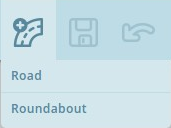
Pasa el cursor sobre el icono + grande a la derecha de la barra de herramientas y haz "clic en Rotonda. También puedes usar el atajo de teclado, que es la letra o, elegido porque la forma de la letra es redonda, como una rotonda.

Mueve el cursor al centro de la rotonda real. El cursor será una cruz + para indicar que está en modo de creación de rotondas. Haz clic una vez en el centro y mueve el ratón en cualquier dirección hacia el perímetro de la rotonda. Un círculo anaranjado crecerá y disminuirá según mueves el ratón, y los números en el centro del círculo mostrarán cuál será el diámetro de la rotonda creada.

Haz clic cuando estés satisfecho con el tamaño y forma de la rotonda. Lo que ocurre ahora es que el editor de mapas crea nuevos segmentos de sentido único entre cada segmento de vía con el que la circunferencia de la rotonda entra en contacto. Cada uno de estos segmentos es recortado y conectado a la rotonda con los permisos de giro ya habilitados. Todos estos segmentos se muestran en naranja porque aún no han sido grabados.
AVISO: cualquier segmento completamente en el interior de la rotonda SERÁ BORRADO.

Igual que cuando dibujamos nuevas vías, los segmentos de la rotonda que fueron creados en el último paso deben ser confirmados para que aparezcan en el mapa en la aplicación de Waze. Esto es, cada segmento necesita país, estado y ciudad. Por favor, mira la sección Confirmar la vía actualizando detalles para más detalles sobre el proceso. En Waze, NO nombramos los segmentos de la rotonda. Estos segmentos se quedan sin nombre marcando la casilla "Ninguna" para el nombre. Si la rotonda tiene un nombre, entonces un landmark rellenando el área interior puede añadirse usando el nombre que aparece en las señales locales.
Cuando el proceso se ha completado y se ha pulsado el botón de grabar al final, así es como queda la nueva rotonda:

Para más referencias, por favor mira este vídeo acerca de la creación de rotondas.
Rotondas ovales y formas muy grandes
Si se necesita una rotonda oval o elíptica, mantén pulsada la tecla Mayúsculas. En este momento sólo se pueden crear rotondas elípticas a lo largo de los ejes norte-sur o este-oeste. Si se requiere una forma o eje diferente, crea una rotonda circular de un tamaño similar a la forma correcta y ajusta los nodos a mano.
Las rotondas no pueden crearse de más de 100 m de diámetro para evitar el peligro de borrar todas las calles del interior lo que podría, accidentalmente borrar una ciudad entera. Si se necesita un diámetro mayor, sigue los mismos pasos descritos arriba para modificar la forma ajustando los nodos según se requiera.
Arreglar rotondas editadas manualmente

Un editor bien intencionado probablemente no sabía cómo crear una nueva rotonda, así que la hizo a mano ajustando los segmentos para que se parezcan a una lo más posible. El problema es que Waze no navegará por esos segmentos como por una rotonda. Esta sección de vías producirá una instrucción de "gire a la derecha y luego gire a la derecha" si fueras a pasar recto por la rotonda. Esto no es lo que el conductor espera:
Una rotonda correctamente creada te dirá que "en la rotonda, toma la primera salida" cuando pases recto por ella, así que tenemos que arreglar esta "falsa" rotonda.

El primer paso es seleccionar y borrar todos los segmentos que componen el círculo que conecta las vías que entran en la rotonda. Esto se puede hacer seleccionando y borrando los segmentos de uno en uno o en grupo.

Seguidamente, extiende los segmentos que quedan hacia el centro de la rotonda. Tienen que acabar dentro del diámetro final de la rotonda, de lo contrario no se conectarán automáticamente al crear la rotonda. Durante este paso, asegúrate de centrar los segmentos de vía con la línea central de sus calles correspondientes. A no ser que la vía tenga una isleta significativamente grande entre los carriles de entrada y salida, evita crear dos vías de sentido único para entrar y salir de la rotonda. Esto crea confusión visual y puede modificar el tipo de instrucción que nos da el servidor de rutas. (es mejor usar vías únicas de doble sentido cuando se conectan a la rotonda.) Presiona guardar (Save) para asegurarte de que no hay errores antes de continuar con el siguiente paso.
Del mismo modo, los segmentos de entrada y salida de la rotonda no deben incluir indicaciones de destinos, sino el nombre de la calle o la carretera a la que pertenece el segmento. No se debe crear un segmento "de instrucciones" ni para entrar a la rotonda ni para salir. La única excepción a esto son las rampas que unen las rotondas con autovías, ya que estos segmentos sí que están pensados para incluir esa información. La información de los destinos, en caso de que sea necesaria, se incluirá en las flechas de los nodos, pinchando en el botón "Añadir instrucciones". Esta opción está disponible a partir de nivel 4.

Ahora selecciona Rotonda (Roundabout) desde el menú Vía, o presiona la tecla O del teclado. El cursor se cambia a una cruz pequeña. Haz clic y mantén pulsado el botón izquierdo del ratón en el centro de la rotonda y arrástralo hacia afuera hasta que consigas el diámetro adecuado. Cuando el diámetro es correcto, suelta el botón del ratón para crear la nueva rotonda.
Si la capa de imágenes aéreas del editor no muestra la nueva rotonda que existe actualmente, usa la capa de trazas GPS para estimar dónde está situado el centro de la rotonda.

Después de guardar, notarás que la rotonda es roja. Esto indica que no has confirmado todavía los segmentos de la vía. Para hacerlo, selecciona los segmentos de la rotonda y asegúrate de que el país y el estado están seleccionados. También pon el nombre de la ciudad o márcalos como ciudad: ninguna. En Waze NO ponemos nombre a los segmentos de las rotondas. Estos segmentos permanecen sin nombrar, marcando la casilla "Ninguna" del nombre de la calle para permitir un rutado correcto. Si la rotonda tiene nombre en la cartelería local, añade un lugar tipo área Intersección / Intercambio en el centro de la rotonda usando el nombre que aparece en la cartelería.
Después de confirmar los segmentos individuales de la vía, habrá una rotonda adecuadamente formada que dará las instrucciones de ruta correctas:
Ten en cuenta que no debes crear una rotonda con un único segmento. La rotonda tiene que estar conectada con dos o más vías. Revisa la guía de estilo de puntos de unión para ver las alternativas a un bucle al final de una vía sin salida.
Si cuando estás creando la rotonda no cruzas ningún segmento, la rotonda no puede ser creada. Debe haber al menos una vía cruzando la rotonda cuando sueltas el botón del ratón para crearla.
Creación de una rotonda desde cero
Dibuja todos los segmentos que conectan con la rotonda y asegurate de que se extienden hacia el centro del área de la rotonda. Usa el mapa visual para alinearlas. Desde ahí, crea la rotonda con el método que se ha descrito más arriba para convertir una intersección en una rotonda.
Ten en cuenta que debería haber al menos una vía que lleve al centro de la rotonda que está siendo creada, de no ser así no se creará ninguna rotonda usando esa opción.
Ajustar la geometría
Cuando se selecciona un segmento de una rotonda, aparecerán los nodos de geometría (círculos blancos). Cada uno de esos círculos pueden ser desplazados arrastrandolos con el ratón para ajustarlos mejor con el mapa o las trazas de GPS.
Cuando se crea una rotonda, es posible hacerla con forma oval o elíptica mediante la pulsación de la tecla Mayúsculas. En este momento, únicamente se pueden crear rotondas ovales con los ejes alineados norte/sur o este/oeste. Si se desea una forma alternativa, se ajustan los nodos de geometría como se describe más arriba.
Tipo de Vía
Es posible tener múltiples clases de vías ( Calle , Calle Principal , Carretera Menor , Carretera Mayor , Rampa , etc.) juntándose en una rotonda.
Para minimizar el enrutamiento ineficiente, es importante tener cuidado con el tipo de vía asignado a la rotonda. La penalización de enrutamiento desde las carreteras conectadas a la rotonda debe ser mínimo, pero adecuado para evitar el enrutamiento a través de ella cuando sea innecesario.
Los tipos de vía en los que estamos interesados son, en orden de mayor a menor, Autopista / autovía , Carretera Mayor , Carretera Menor , Calle Principal , Calle , Vía de Estacionamiento y Camino Privado . Como una rotonda no es un intercambiador de acceso limitado, dos segmentos de tipo Autopista / autovía nunca se deberían unir mediante una rotonda, aunque es concebible que una autopista o autovía comience o acabe con una rotonda.
Para determinar qué tipo de vía usar para la rotonda:
- Identifica los dos segmentos conectados con el tipo MÁS ALTO enumerado arriba:
- Si una carretera en particular pasa por la rotonda, cuéntala como dos segmentos separados, uno a cada lado de la rotonda.
- Si una vía se divide en dos segmentos de sentido único, cuenta estos dos segmentos como uno solo.
- Los dos segmentos conectados de los tipos más altos pueden tener la misma clase o diferente.
- Si una rampa se conecta a la rotonda, usa el tipo de vía a la que esa rampa conecta.
- Selecciona la rotonda y pon el tipo de vía como sigue.
- Si los dos segmentos de mayor clase tienen el mismo tipo, usa ese tipo.
- Si los dos segmentos de mayor clase tienen diferentes tipos, usa el MENOR tipo de esos dos segmentos.
Resumen
- A cada nodo de la rotonda solo se podrá conectar un único segmento.
- Se puede modificar la geometría de una rotonda desplazando los nodos geométricos.
- Si debemos suprimir o añadir una entrada / salida, es conveniente suprimir totalmente la rotonda y volverla a crear para evitar que se puedan generar instrucciones incorrectas.
- Verificar las conexiones entrantes y salientes de la rotonda: flecha verde (o amarilla en caso de cierres programados)
- Los segmentos de la rotonda deben ir sin nombre. En caso necesario se puede crear un lugar con el nombre de la rotonda.
- El tipo de vía de la Rotonda debe elegirse en función de los tipos de vía de los segmentos que se conectan. Ver la guía más arriba.
Para dar las instrucciones de Navegación, Waze incluye un algoritmo específico en función de la configuración de la Rotonda. Las instrucciones posibles son las siguientes:
- "Gira a la derecha" / "Gira a la izquierda" / "Continúa recto"

- "Coje la N salida"

- Alguna otra instrucción, normalmente debido a una rotonda corrupta ("Coje la .... salida" sin número de salida o con un número improbable)
Los siguientes factores no influyen en el resultado:
- El tipo de vía, forma o tamaño de la rotonda
- El tipo de vía de los segmentos conectados a la rotonda
- Los ángulos de los segmentos con la rotonda
- El sentido de circulación de los segmentos conectados a la rotonda
Las instrucciones se calculan a partir de los ángulos entre dos nodos de unión sobre la rotonda, pasando por su centro.
Para obtener las instrucciones "Gira a la derecha / izquierda" o "Continúa recto", se han de cumplir las siguientes condiciones:
- Que la rotonda sea una rotonda (es decir, que no sea algo más o menos redondo hecho con segmentos normales)
- Un máximo de 4 segmentos conectados a la rotonda
- El ángulo entre dos nodos de unión de estos segmentos debe ser de 90°±15° o 180°±15° (pasando por el centro de la rotonda)
Si una de estas condiciones no se cumple, la indicación recibida será "Toma la N-esima salida"
Ejemplos
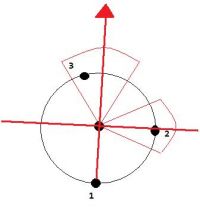
Tomemos un ejemplo de rotonda de 3 ramas. Cada vez que te aproximas a esta rotonda, se traza una línea imaginaria siguiendo tu ruta.
Si vienes de la ruta n°1 hacia la n°3 (o a la inversa), el ángulo formado respetando un ángulo de 180°±15°, la instrucción recibida será "Continúa recto"
Si vienes de la ruta n°1 hacia la n°2, o de la n°2 hacia la n°3, el ángulo respetando un ángulo de 90°±15°, la instrucción será "Gira a la derecha"
Si vienes de la ruta n°3 hacia la n°2, el ángulo respetando un ángulo de 90°±15°, la instrucción será "Gira a la izquierda"
Aquí algunos ejemplos de rotondas que darán la instrucciones "Gira a la derecha / izquierda" y "Continúa recto"
Aquí ejemplos de rotondas que darán instrucciones "Toma la N-ésima salida"